- 综合
发布日期:2014-04-08 作者:小虾工作室 来源:http://www.winxpsp3.com
日常工作和学习的时候经常会使用到word软件,而在word中,有一个分栏功能,有时因为排版的需要,会在一张纸上写两列文字或多列文字,在页面上左右分开,这就是所谓的分栏,但是有很多win7系统网友并不熟悉word怎么设置分栏,针对这个问题,小编这就给我们带来具体的设置步骤。
推荐:win7纯净版32位系统下载
1、首先,在页面布局功能区中点击分栏按钮,打开一个下拉菜单,从中选中更多分栏命令,在打开分栏对话框;
2、然后,在预设选项组中选中分栏的格式,有一栏、两栏、三栏、左和右五种分栏格式可以选中(如果对预设选项组中的分栏格式不太满意,可以在栏数微调框中写入所要分割的栏数。微调框中最大分栏数依据纸张的不同而不同;如果要使各栏等宽,则选中栏宽相等,如果不选中栏宽相等,可以在宽度和间距选项组中设置各栏的栏宽和间距;如果要在各栏之间加入分隔线,需要选中分隔线复选框);
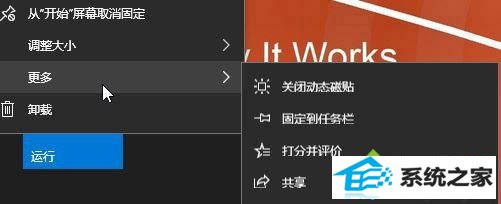
3、在应用于下拉列表中选中分栏的范围,在完成设置后,最后再点击确定按钮便可。
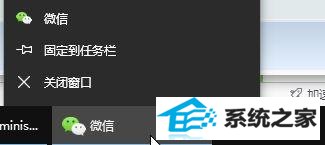
上述就是win7系统下word怎么设置分栏的详细步骤,我们可以按照上面的办法步骤来进行操作吧!